网络视频会议系统与网络教室本质上是同样的东西,需要的硬件设备是电脑或手机加宽带上网。软件部分是下载一个应用Zoom (还有很多别的产品),请参考上图,根据需要注册一个免费或付费的帐号即可。
- 免费帐号可以主持一个40分钟的会议
- 付费帐户没有限制,而且可以固定会议号码
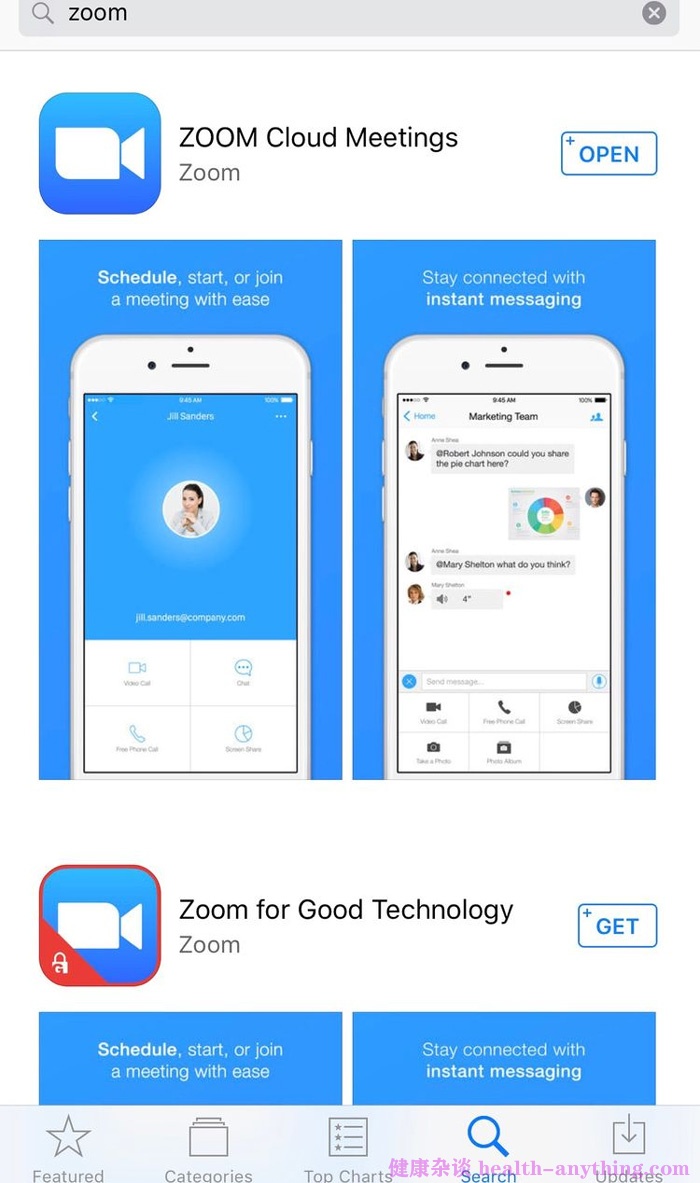
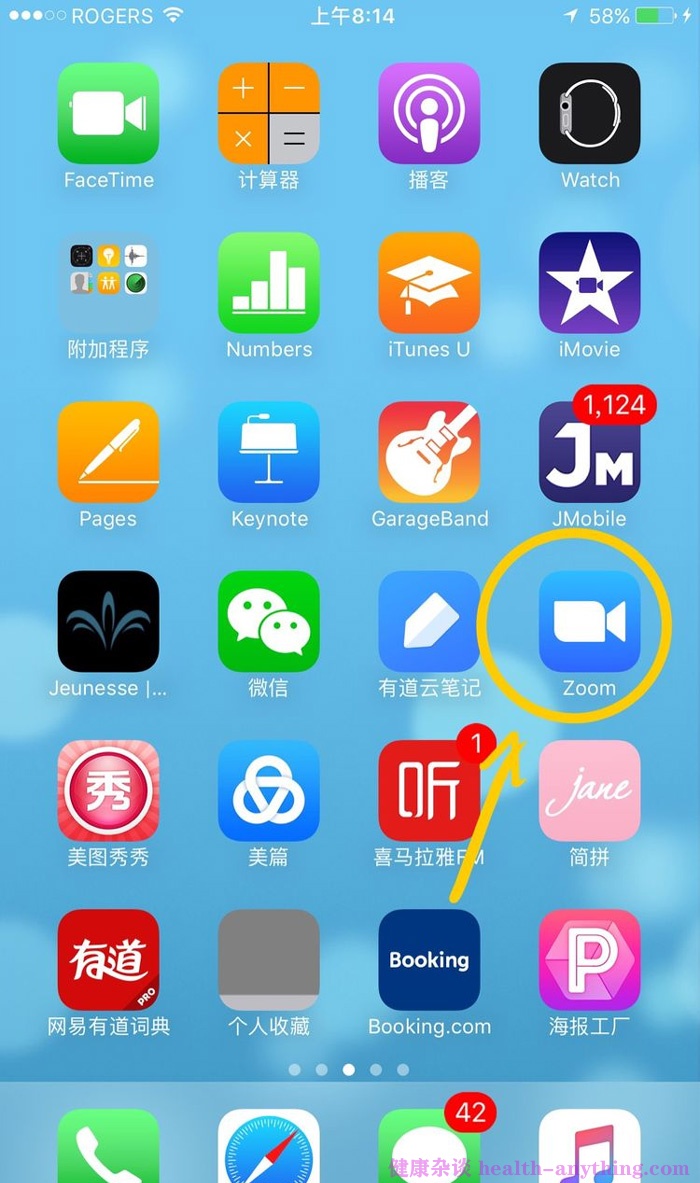
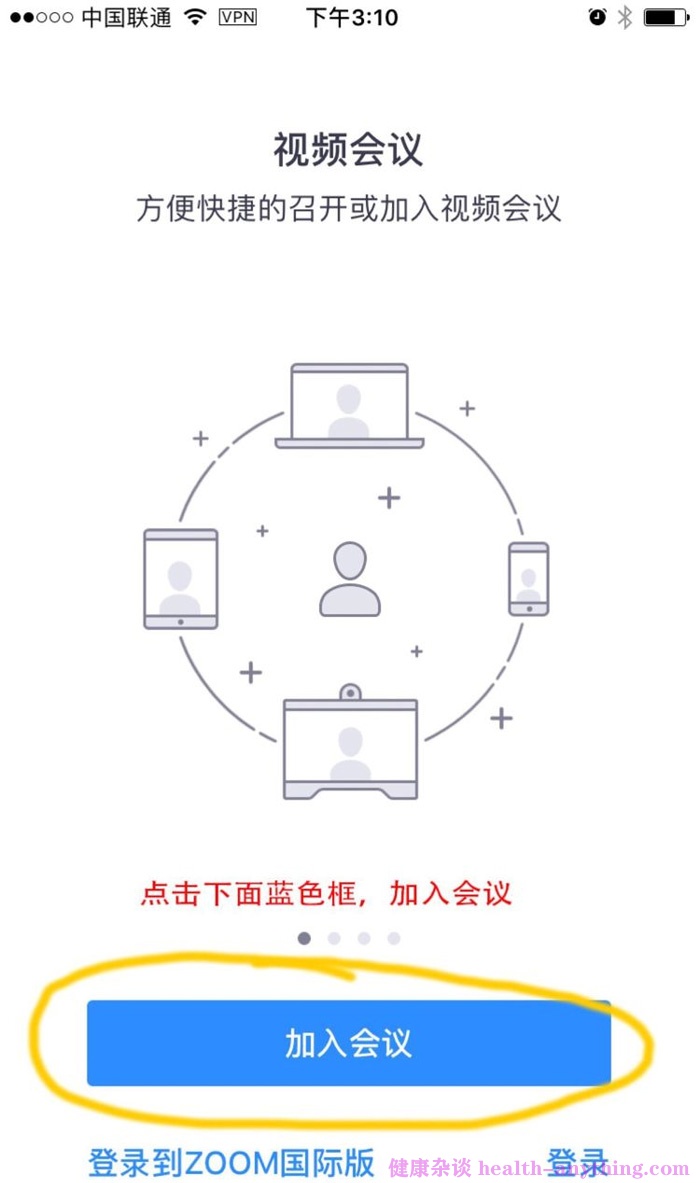
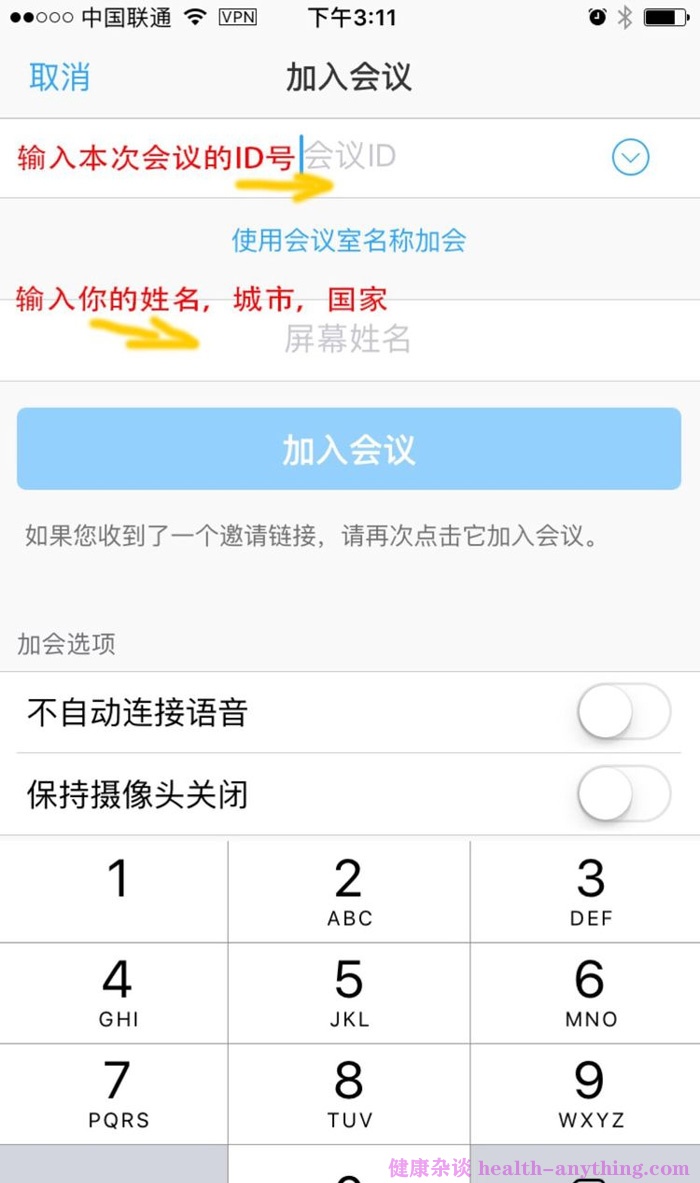
有些私人会议会自动添加一个密码,主持人会告知密码就可参与会议了。
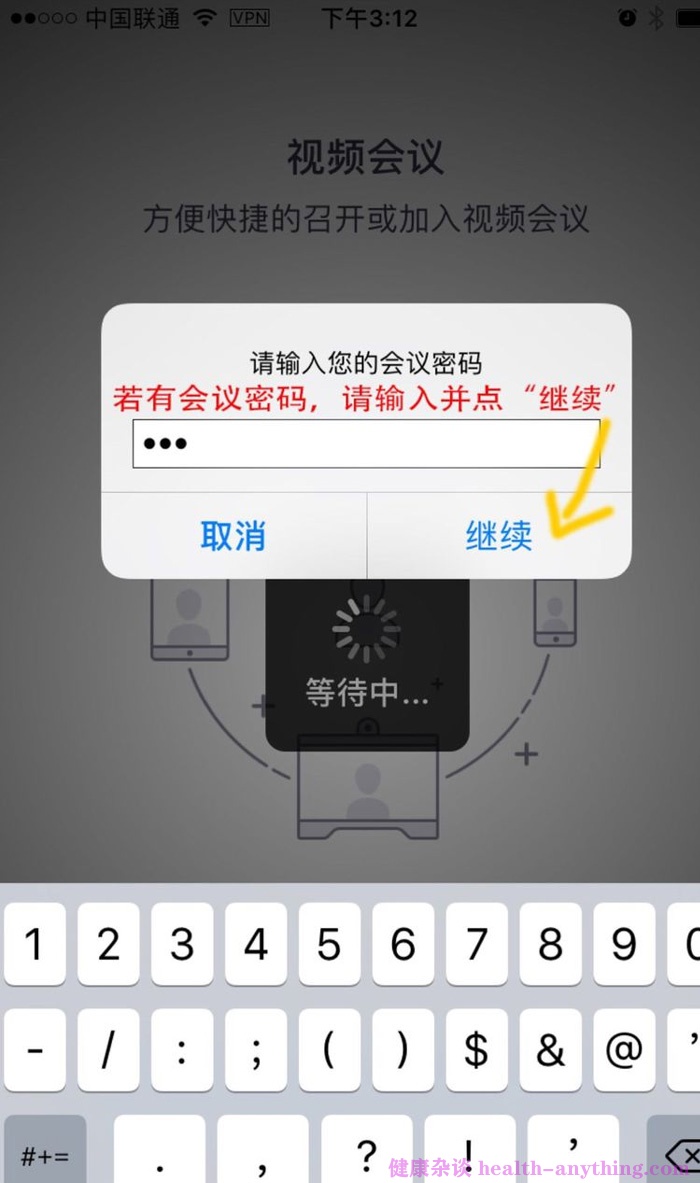
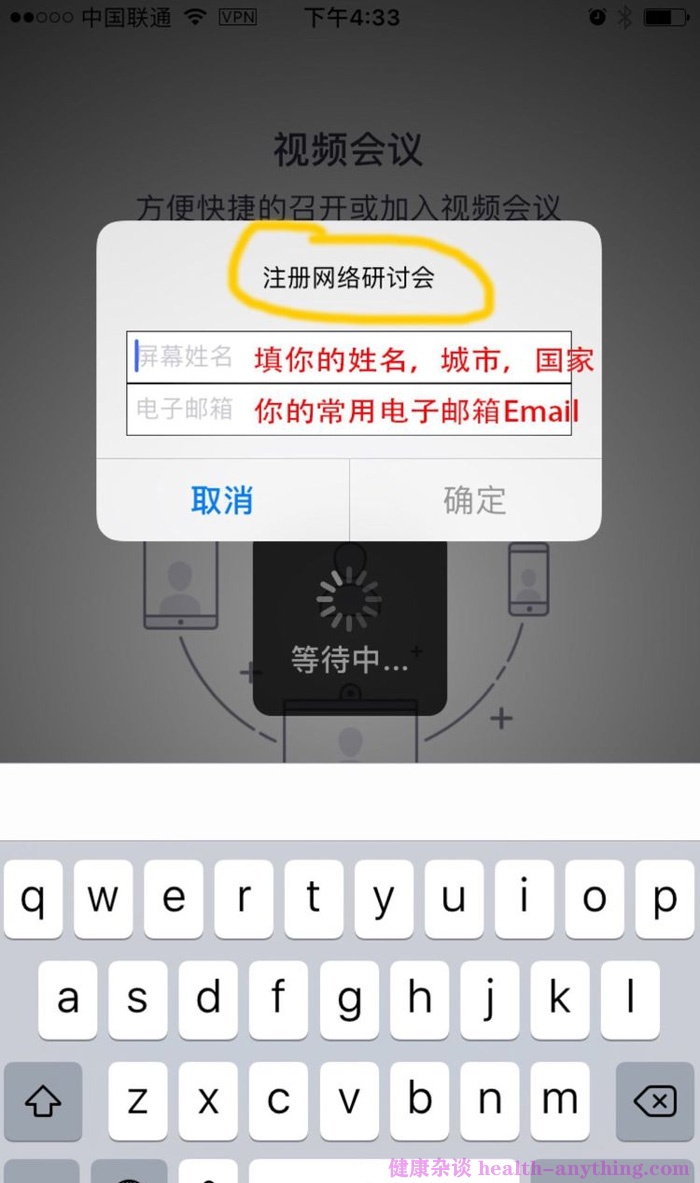
若你受邀成为会议分享者,请看一下操作步骤!
1、当你以受邀分享者的角色加入会议,设备画面会弹出以下窗口,请点击”通过设备语音加入”。
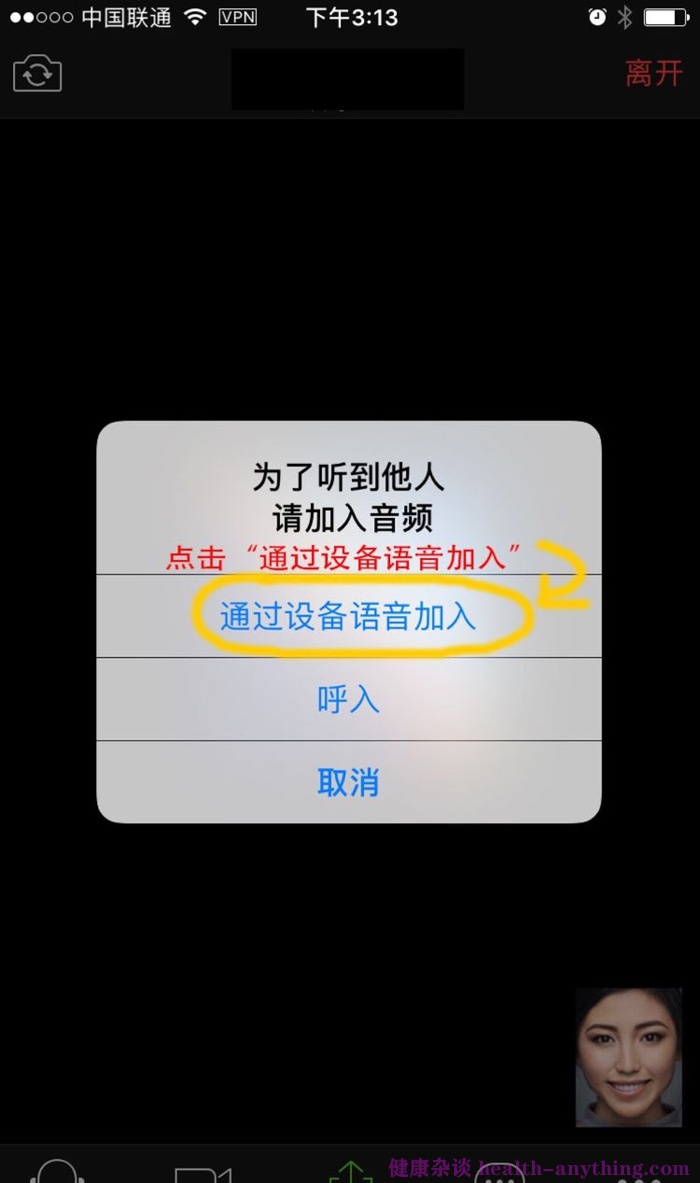
2、若没有弹出以上窗口,或刚不小心点击了”取消”,请点击左下角”加入音频”。(轻触画面中央以触发虚拟按键)
点击后会再次弹出加入音频的画面,这次要点中目标。点击”通过设备语音加入”。
3、左下角这两个按键很重要,观众是否能听到你的声音,是否能看到你帅锅/美女的样子。全靠这两个按钮来决定,按钮红色的时候点一下就变绿即打开,绿的时候点一下就变红关闭。(过程中没有看到他们在屏幕上,请轻触一下屏幕中央以触发)
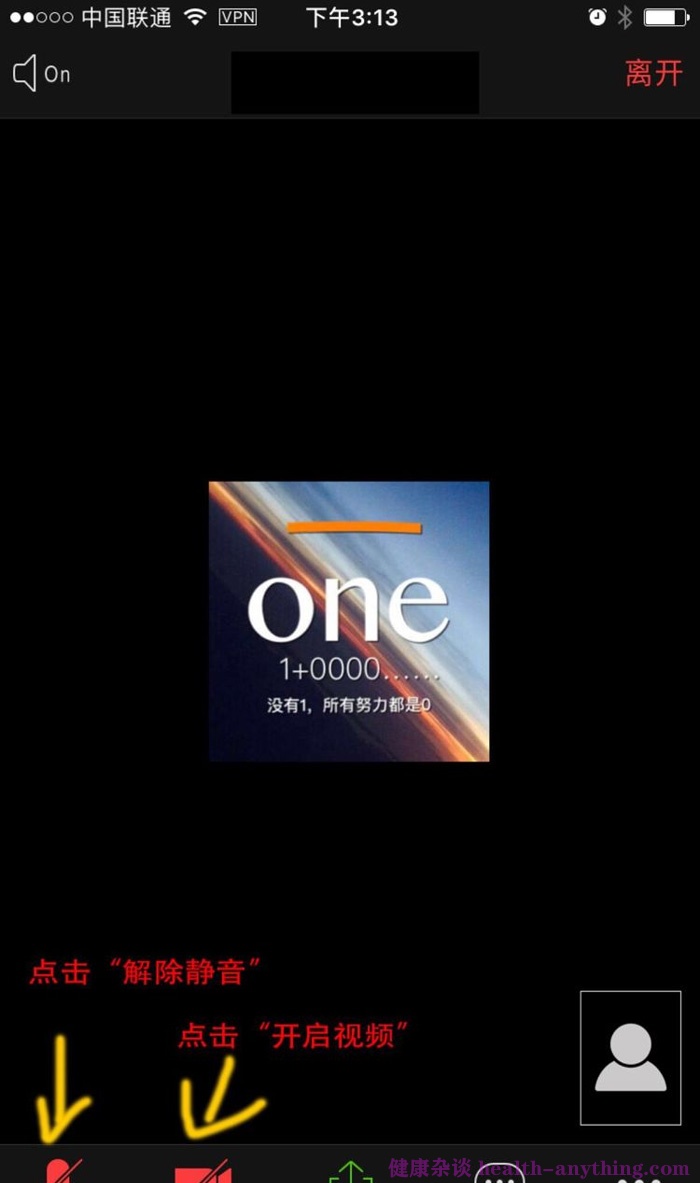
4、在屏幕上从右向左滑动,即可惊喜的发现其他的分享者,还有你自己。分享时你就可以随时调整你的画面形象!

5、在屏幕上从左向右滑动,就进入安全驾驶模式,开车的时候使用。当你切换的这个画面的时候,你的摄像头就自动关闭,轻击说话,说完,点完成说话。不建议在开车时作为分享者。若不小心划到这个画面,请从左向右划回去。
6、看下分享者还有什么权限。
- a、左上角小喇叭,On为扩音模式,Off为听筒模式。
- b、左上方有镜头切换按钮,若你设备有前后镜头,可按此切换。若没有两个镜头,你点了就看不到你的画面了。请注意。
- c、下面正中央有共享按钮,手机/平板可分享你设备的图片,电脑可共享PPT、视频等。
- d、参与者,可看到其他会议参与者。
- e、更多
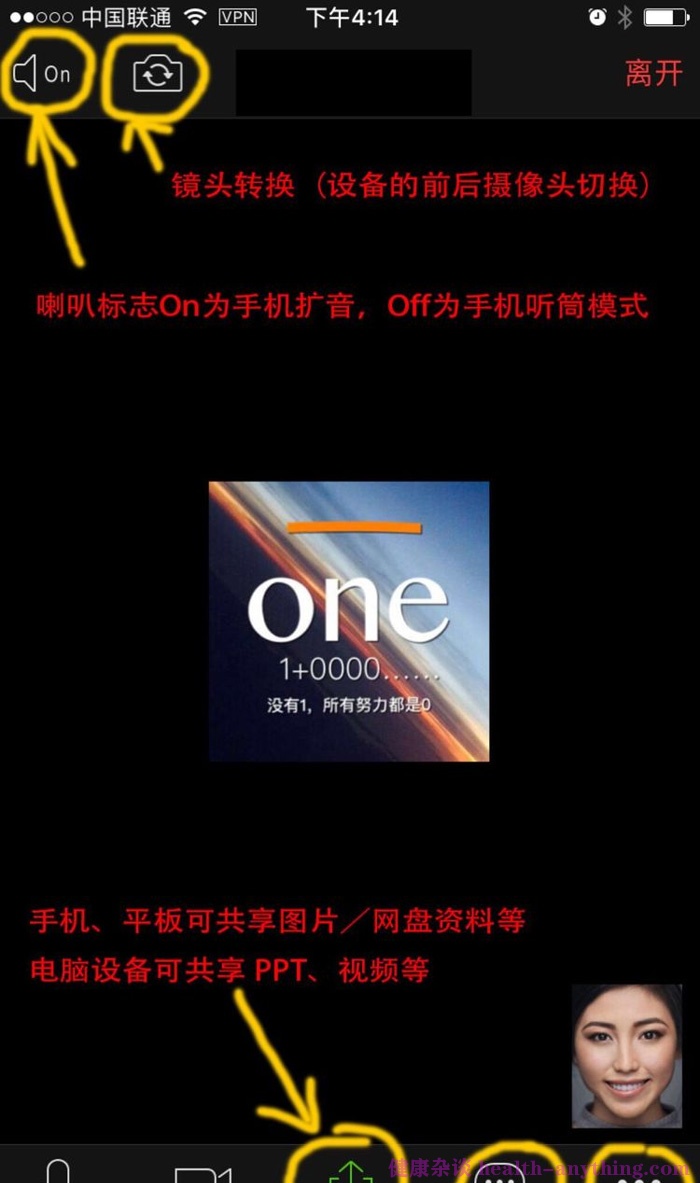
7、最后,会议结束后点击右上角”离开”,即退出会议。
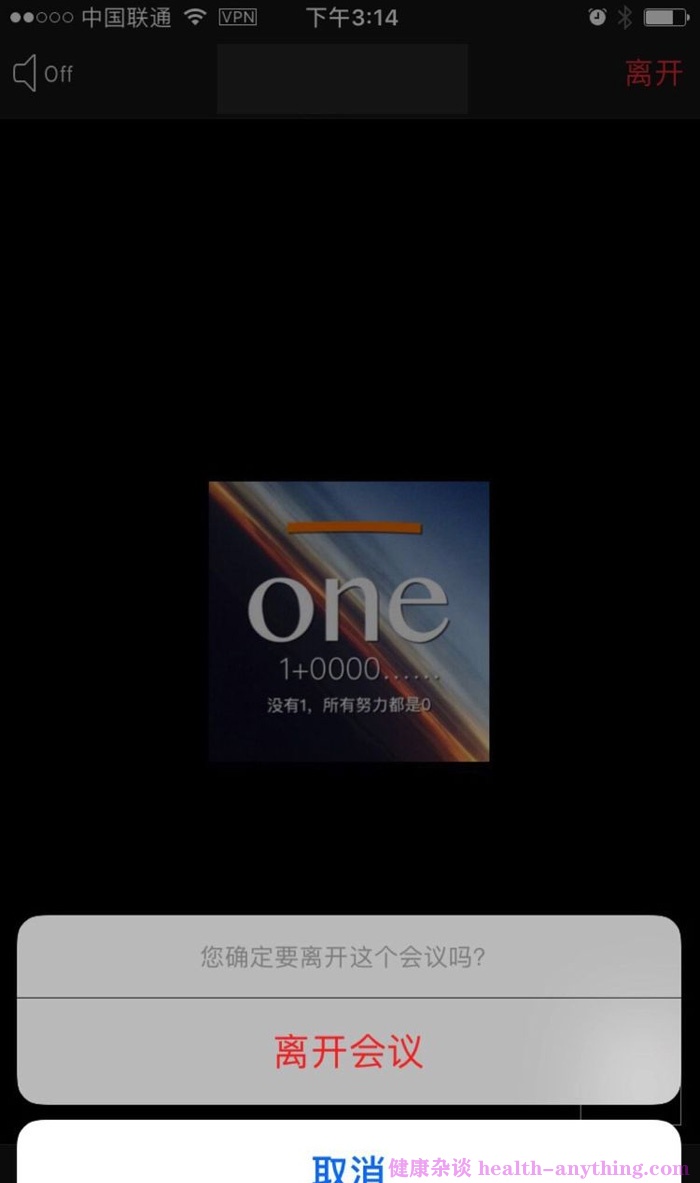
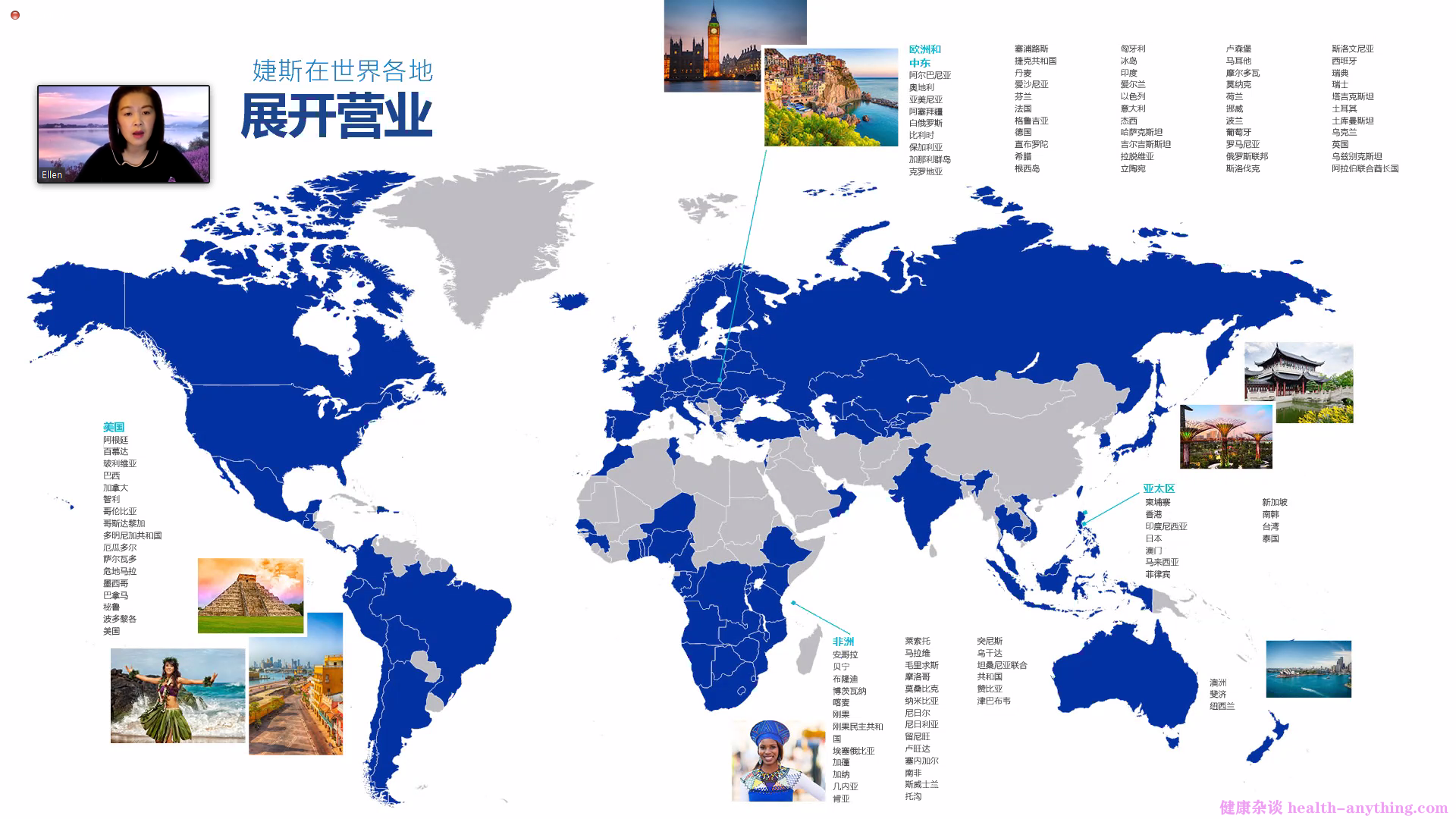
足不出户,就可参加各种网络活动,在线教学和学习讲座!
感谢Sammi 傅姐的编写
3,279 total views, 1 views today


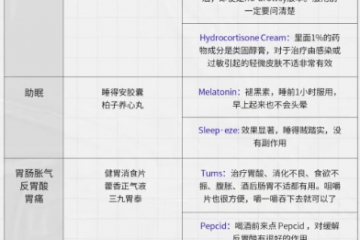


 生理丶
生理丶
 ;并当我们遇上负面情绪,会懂得用适当的方法求助。
;并当我们遇上负面情绪,会懂得用适当的方法求助。 想要维持良好的精神健康,先要知道自己的压力来源
想要维持良好的精神健康,先要知道自己的压力来源 及精神健康状况,然後用行动舒缓情绪。减压方法有很多,每个人适合的方法也不一样。以下
及精神健康状况,然後用行动舒缓情绪。减压方法有很多,每个人适合的方法也不一样。以下 种减压大法,试试看哪一种最适合你!
种减压大法,试试看哪一种最适合你!  运动
运动 运动能减少体内的压力荷尔蒙,更可以刺激脑部分泌出安多酚,能自然减轻疼痛,纾缓精神压力,令人产生愉悦感。更有研究指出,运动可防止由压力引起的抑郁症对脑部的伤害。
运动能减少体内的压力荷尔蒙,更可以刺激脑部分泌出安多酚,能自然减轻疼痛,纾缓精神压力,令人产生愉悦感。更有研究指出,运动可防止由压力引起的抑郁症对脑部的伤害。  静观练习 静观是指有意识和不加批判地把注意力集中当下一刻。静观训练可帮助我们的思绪慢下来,帮助纾压,改善心情和健康。在日常生活中,如用餐丶刷牙和洗碗时,觉察每一刻,其实都是静观练习的一种,让我们感到平静和安稳。
静观练习 静观是指有意识和不加批判地把注意力集中当下一刻。静观训练可帮助我们的思绪慢下来,帮助纾压,改善心情和健康。在日常生活中,如用餐丶刷牙和洗碗时,觉察每一刻,其实都是静观练习的一种,让我们感到平静和安稳。  聆听或玩音乐
聆听或玩音乐 音乐能对我们的情感和身体产生深远影响。事实证明,玩音乐和听音乐均对身心健康有益,能有效减轻压力。旋律轻快的歌曲可注入正能量及乐观感,而节奏较慢的音乐可以使你舒缓心情,帮助放松。
音乐能对我们的情感和身体产生深远影响。事实证明,玩音乐和听音乐均对身心健康有益,能有效减轻压力。旋律轻快的歌曲可注入正能量及乐观感,而节奏较慢的音乐可以使你舒缓心情,帮助放松。  小睡片刻
小睡片刻 睡眠充足好处多,对大脑学习和记忆丶人体免疫力和新陈代谢等都有重大的影响。如果你晚上睡不够,原来小睡不超过30分钟都可以弥补睡眠不足对荷尔蒙的负面影响,并具有缓解压力的作用。
睡眠充足好处多,对大脑学习和记忆丶人体免疫力和新陈代谢等都有重大的影响。如果你晚上睡不够,原来小睡不超过30分钟都可以弥补睡眠不足对荷尔蒙的负面影响,并具有缓解压力的作用。  有研究指出,拥抱可以让大脑分泌快乐物质催产素,降低血压的同时亦能减低皮质醇和去甲肾上腺素等压力荷尔蒙,消除不安和压力,让人放松。 当然,与你信任的朋友
有研究指出,拥抱可以让大脑分泌快乐物质催产素,降低血压的同时亦能减低皮质醇和去甲肾上腺素等压力荷尔蒙,消除不安和压力,让人放松。 当然,与你信任的朋友 丶另一半或家人倾诉能助你清楚思考自己的感受和状况,也是有助解郁纾压的好方法。用言语说出你的问题是一个十分治愈的过程,能立刻让你觉得轻松不少。 若你感觉所面对的压力已经超越自己可以控制或处理的地步,便应该考虑向辅导员丶家庭医生或精神科医生谘询。
丶另一半或家人倾诉能助你清楚思考自己的感受和状况,也是有助解郁纾压的好方法。用言语说出你的问题是一个十分治愈的过程,能立刻让你觉得轻松不少。 若你感觉所面对的压力已经超越自己可以控制或处理的地步,便应该考虑向辅导员丶家庭医生或精神科医生谘询。 118,224 total views, 82 views today
118,224 total views, 82 views today
0 Comments